Keine Schaltfläche „Installieren“ im Windows Store behoben
Veröffentlicht: 2017-06-02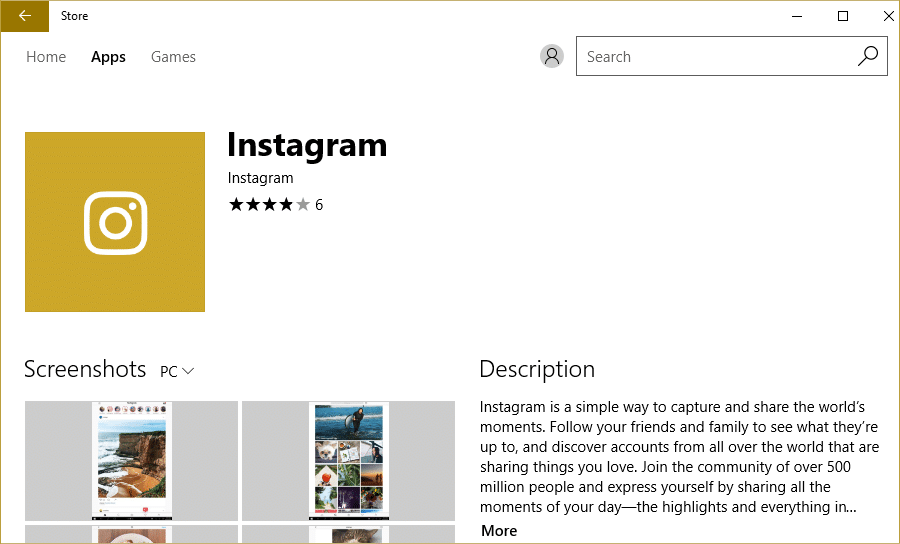
Die Hauptursache für diesen Fehler ist noch unbekannt, aber es gibt verschiedene Gründe, warum dieses Problem auftritt. Einige von ihnen sind möglicherweise deaktivierte Windows-Firewall, Malware-Infektion, falsche Datums- und Uhrzeitkonfiguration, beschädigtes Anwendungspaket usw. Jetzt ist Windows Store eine wichtige Komponente von Windows, da Sie damit verschiedene Arten von Anwendungen herunterladen können, die für den persönlichen oder beruflichen Gebrauch erforderlich sind.
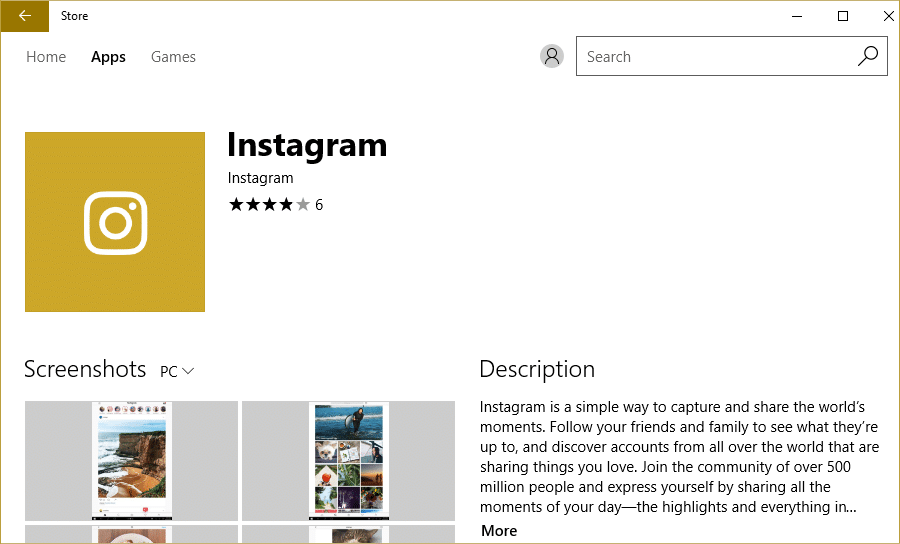
Stellen Sie sich vor, Sie könnten keine Windows Store-Anwendung herunterladen, genau das passiert in diesem Fall. Aber keine Sorge, die Problembehandlung ist hier, um dieses Problem zu beheben. Befolgen Sie nacheinander die unten aufgeführten Methoden, und am Ende dieses Handbuchs ist Windows Store wieder normal.
Es gibt einige Dinge, die Sie sicherstellen sollten, bevor Sie mit den unten aufgeführten Schritten zur Fehlerbehebung fortfahren:
- Manchmal blockieren die Familiensicherheitseinstellungen einige Apps, aufgrund derer Sie möglicherweise nicht auf die jeweilige App im Store zugreifen können. Überprüfen Sie, ob das Problem bei allen anderen Apps oder einigen bestimmten Apps auftritt. Wenn dieses Problem nur bei ausgewählten Apps auftritt, deaktivieren Sie die Family Safety-Einstellungen.
- Wenn Sie kürzlich einige Änderungen am System vorgenommen, aber vergessen haben, Ihren PC neu zu starten, können Sie möglicherweise nicht auf den Windows Store zugreifen. Stellen Sie sicher, dass Sie Ihr System nach Windows Update neu starten und prüfen Sie, ob das Problem behoben ist oder nicht.
Inhalt
- Keine Schaltfläche „Installieren“ im Windows Store behoben
- Methode 1: Schalten Sie die Windows-Firewall ein
- Methode 2: Stellen Sie sicher, dass Datum und Uhrzeit Ihres PCs korrekt sind
- Methode 3: Löschen Sie den Windows Store-Cache
- Methode 4: Registrieren Sie die Store-App erneut
- Methode 5: Stellen Sie sicher, dass Windows auf dem neuesten Stand ist
- Methode 6: Führen Sie CCleaner und Malwarebytes aus
- Methode 7: Führen Sie einen sauberen Neustart in Windows durch
- Methode 8: Führen Sie die Problembehandlung für Windows Update und Windows Store Apps aus
Keine Schaltfläche „Installieren“ im Windows Store behoben
Stellen Sie sicher, dass Sie einen Wiederherstellungspunkt erstellen, falls etwas schief geht.
Methode 1: Schalten Sie die Windows-Firewall ein
Windows Store lässt Sie nicht auf die Apps zugreifen, bis Sie sicherstellen, dass die Windows-Firewall aktiviert ist.
1.Drücken Sie Windows-Taste + I und wählen Sie dann Systemsteuerung.
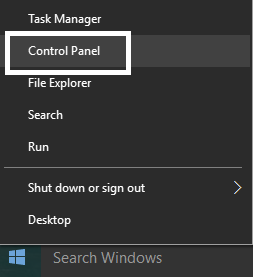
2. Klicken Sie als Nächstes auf System und Sicherheit.
3.Klicken Sie dann auf Windows-Firewall.

4. Klicken Sie nun im linken Fensterbereich auf Windows-Firewall ein- oder ausschalten.
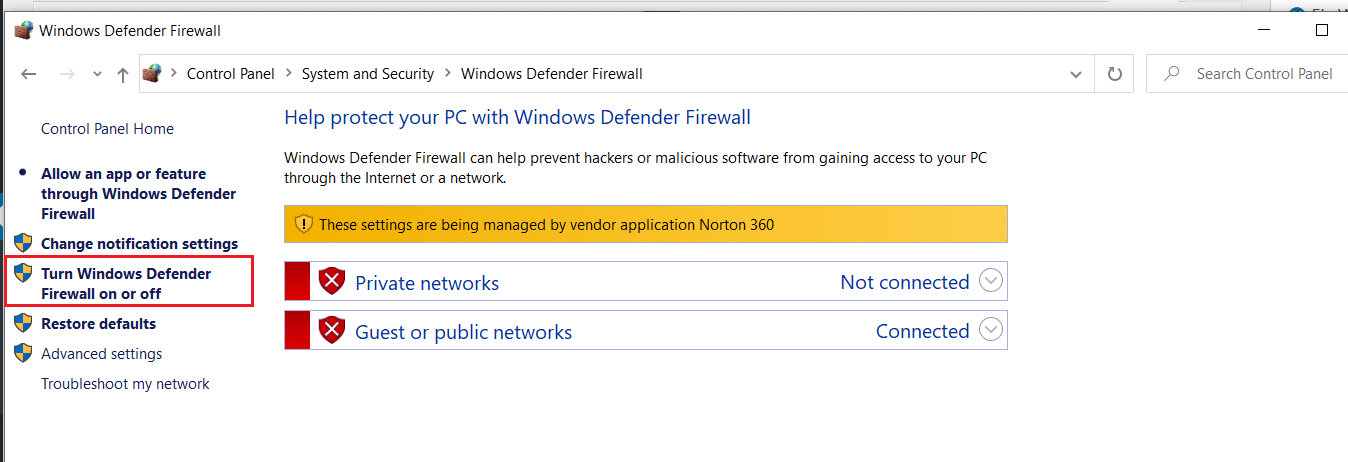
5. Wählen Sie Windows-Firewall aktivieren für private und öffentliche Netzwerkeinstellungen und starten Sie dann Ihren PC neu
Nachdem Sie fertig sind, versuchen Sie, die App erneut im Windows Store zu installieren, und dieses Mal sollte es problemlos funktionieren.
Methode 2: Stellen Sie sicher, dass Datum und Uhrzeit Ihres PCs korrekt sind
1. Klicken Sie mit der rechten Maustaste auf die Zeit , die in der unteren rechten Ecke Ihres Bildschirms angezeigt wird. Klicken Sie dann auf Datum/Uhrzeit anpassen.
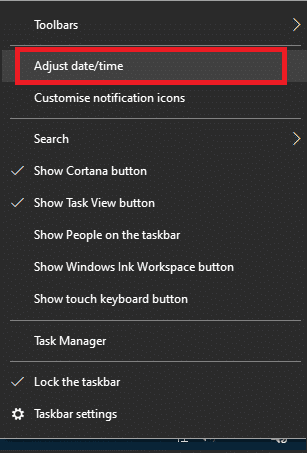
2. Stellen Sie sicher, dass beide Optionen mit den Bezeichnungen Uhrzeit automatisch einstellen und Zeitzone automatisch einstellen deaktiviert sind . Klicken Sie auf Ändern .

3. Geben Sie Datum und Uhrzeit korrekt ein und klicken Sie dann auf Ändern , um die Änderungen zu übernehmen.
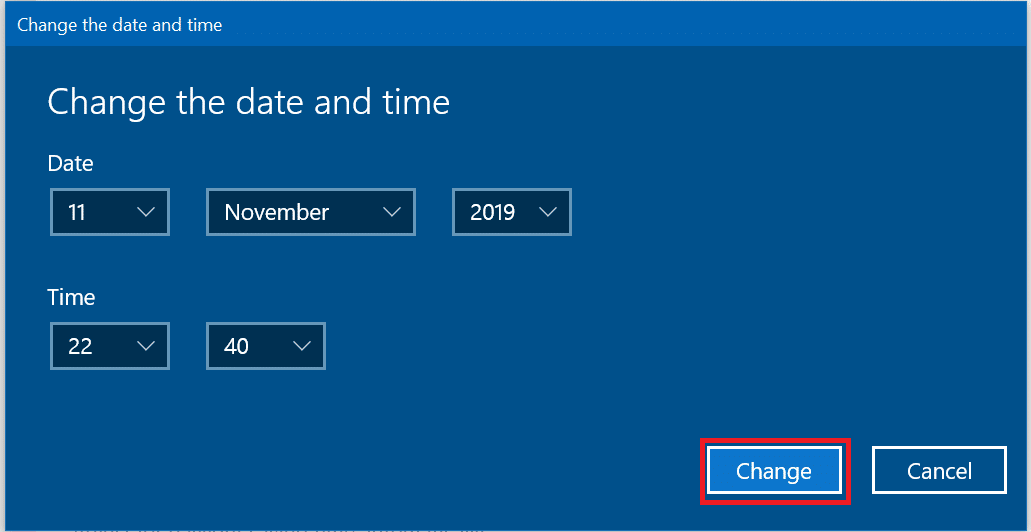
4. Prüfen Sie, ob Sie den Fehler „Ihre Verbindung ist nicht privat“ in Chrome beheben können.
5. Wenn dies nicht hilft, aktivieren Sie sowohl die Option „ Zeitzone automatisch einstellen“ als auch „Datum und Uhrzeit automatisch einstellen“. Wenn Sie über eine aktive Internetverbindung verfügen, werden Ihre Datums- und Uhrzeiteinstellungen automatisch aktualisiert.
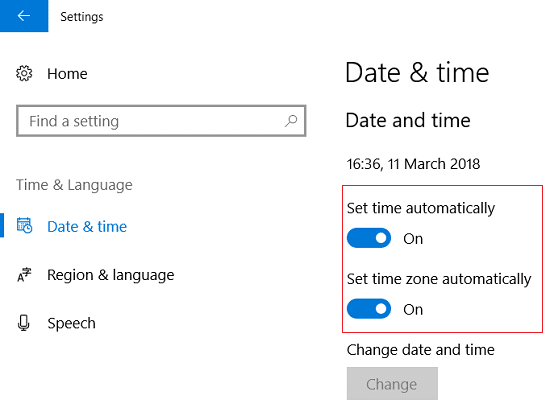
Lesen Sie auch: 4 Möglichkeiten zum Ändern von Datum und Uhrzeit in Windows 10
Methode 3: Löschen Sie den Windows Store-Cache
1. Drücken Sie die Windows-Taste + R, geben Sie „ Wsreset.exe “ ein und drücken Sie die Eingabetaste.

2. Wenn der Vorgang abgeschlossen ist, starten Sie Ihren PC neu.
Methode 4: Registrieren Sie die Store-App erneut
1. Öffnen Sie die Eingabeaufforderung als Administrator.


2. Führen Sie den folgenden PowerShell-Befehl aus
PowerShell -ExecutionPolicy Unrestricted -Command „& {$manifest = (Get-AppxPackage Microsoft.WindowsStore).InstallLocation + '\AppxManifest.xml' ; Add-AppxPackage -DisableDevelopmentMode -Register $manifest}”Oder
Get-AppXPackage -AllUsers | Foreach {Add-AppxPackage -DisableDevelopmentMode -Register "$($_.InstallLocation)\AppXManifest.xml"} 
3. Wenn Sie fertig sind, schließen Sie die Eingabeaufforderung und starten Sie Ihren PC neu.
Dieser Schritt registriert Windows Store-Apps neu, wodurch das Problem „No Install Button in Windows Store“ automatisch behoben werden sollte.
Methode 5: Stellen Sie sicher, dass Windows auf dem neuesten Stand ist
1. Drücken Sie die Windows-Taste + I, um die Einstellungen zu öffnen, und klicken Sie dann auf Update & Sicherheit.
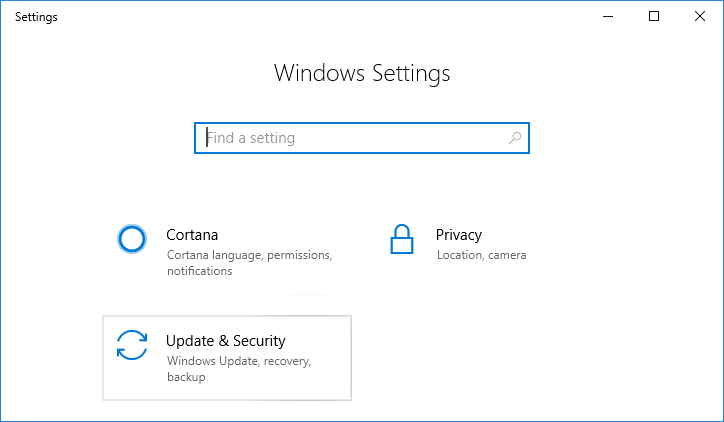
2. Klicken Sie im Menü auf der linken Seite auf Windows Update.
3. Klicken Sie nun auf die Schaltfläche „ Nach Updates suchen “, um nach verfügbaren Updates zu suchen.
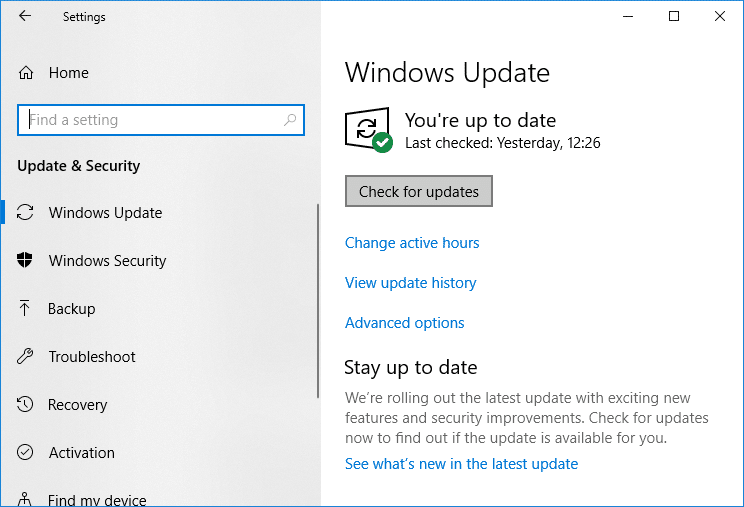
4. Wenn Updates anstehen, klicken Sie auf Updates herunterladen und installieren.

5. Sobald die Updates heruntergeladen sind, installieren Sie sie und Ihr Windows wird auf dem neuesten Stand sein.
Methode 6: Führen Sie CCleaner und Malwarebytes aus
1. Laden Sie CCleaner & Malwarebytes herunter und installieren Sie es.
2. Führen Sie Malwarebytes aus und lassen Sie es Ihr System nach schädlichen Dateien durchsuchen. Wenn Malware gefunden wird, wird sie automatisch entfernt.

3. Führen Sie nun CCleaner aus und wählen Sie Custom Clean .
4. Wählen Sie unter „Benutzerdefinierte Bereinigung“ die Registerkarte „Windows“ , aktivieren Sie die Standardeinstellungen und klicken Sie auf „Analysieren“ .
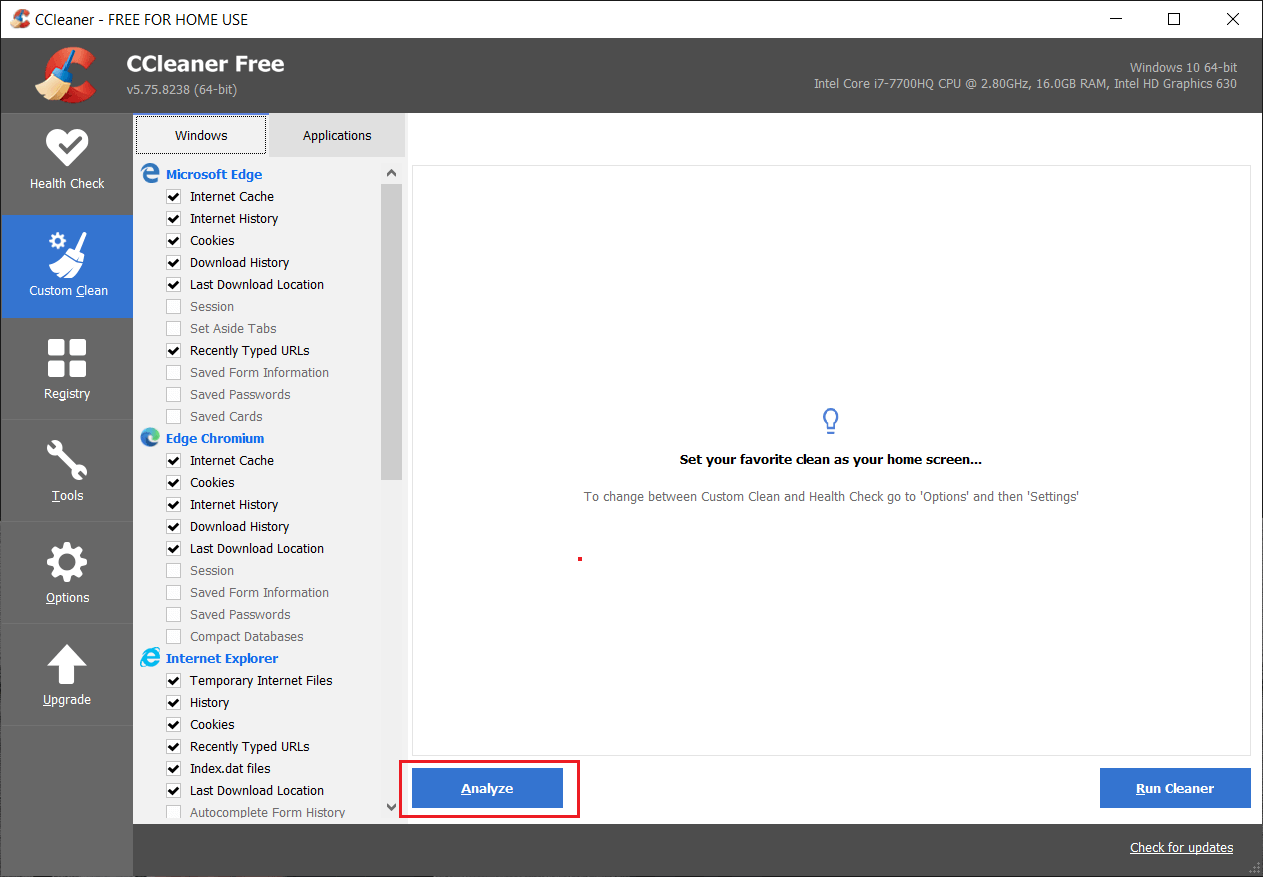
5. Stellen Sie nach Abschluss der Analyse sicher, dass Sie die zu löschenden Dateien entfernen.
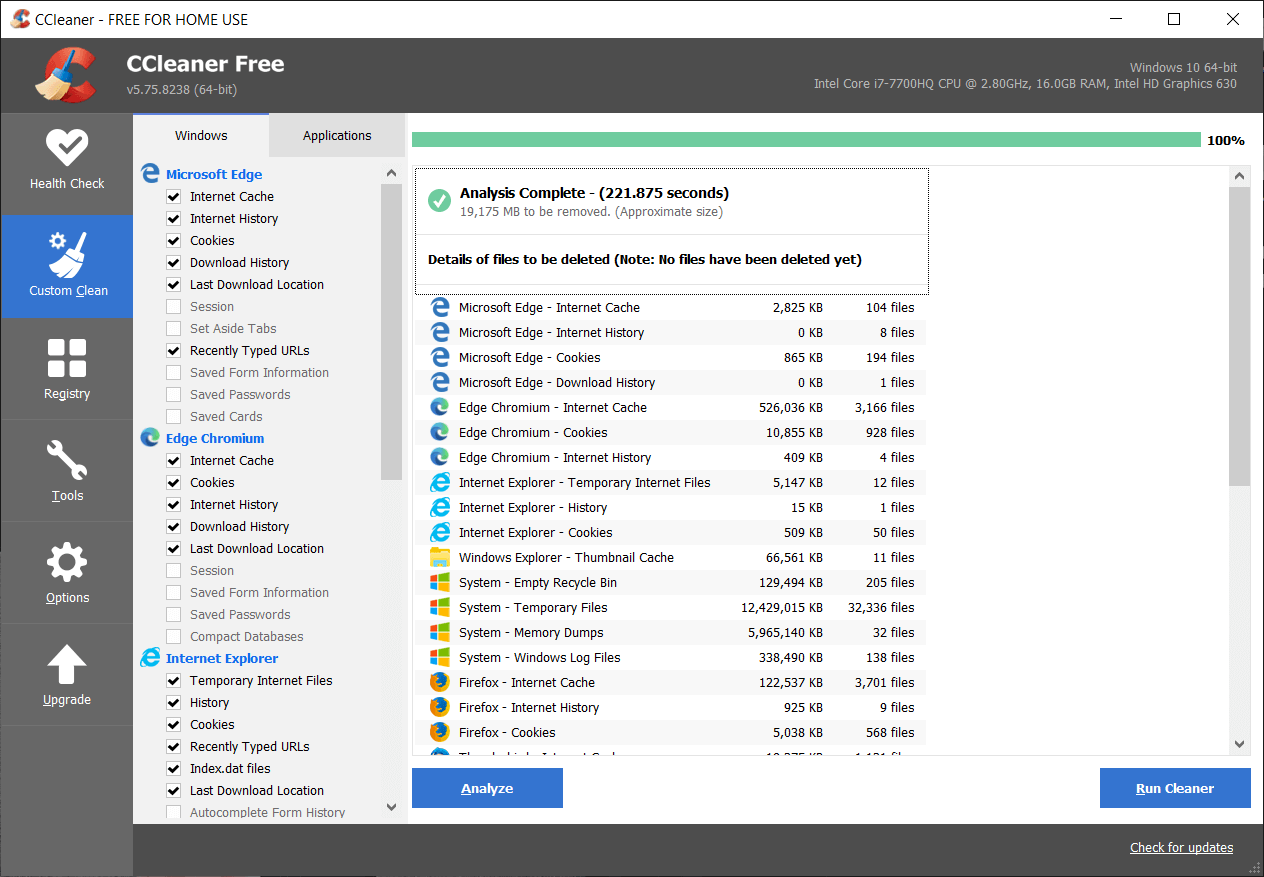
6. Klicken Sie abschließend auf die Schaltfläche Run Cleaner und lassen Sie CCleaner seinen Lauf nehmen.
7. Um Ihr System weiter zu bereinigen, wählen Sie die Registerkarte Registrierung und stellen Sie sicher, dass Folgendes aktiviert ist:

8. Klicken Sie auf die Schaltfläche Nach Problemen suchen und lassen Sie CCleaner scannen, klicken Sie dann auf die Schaltfläche Ausgewählte Probleme beheben .
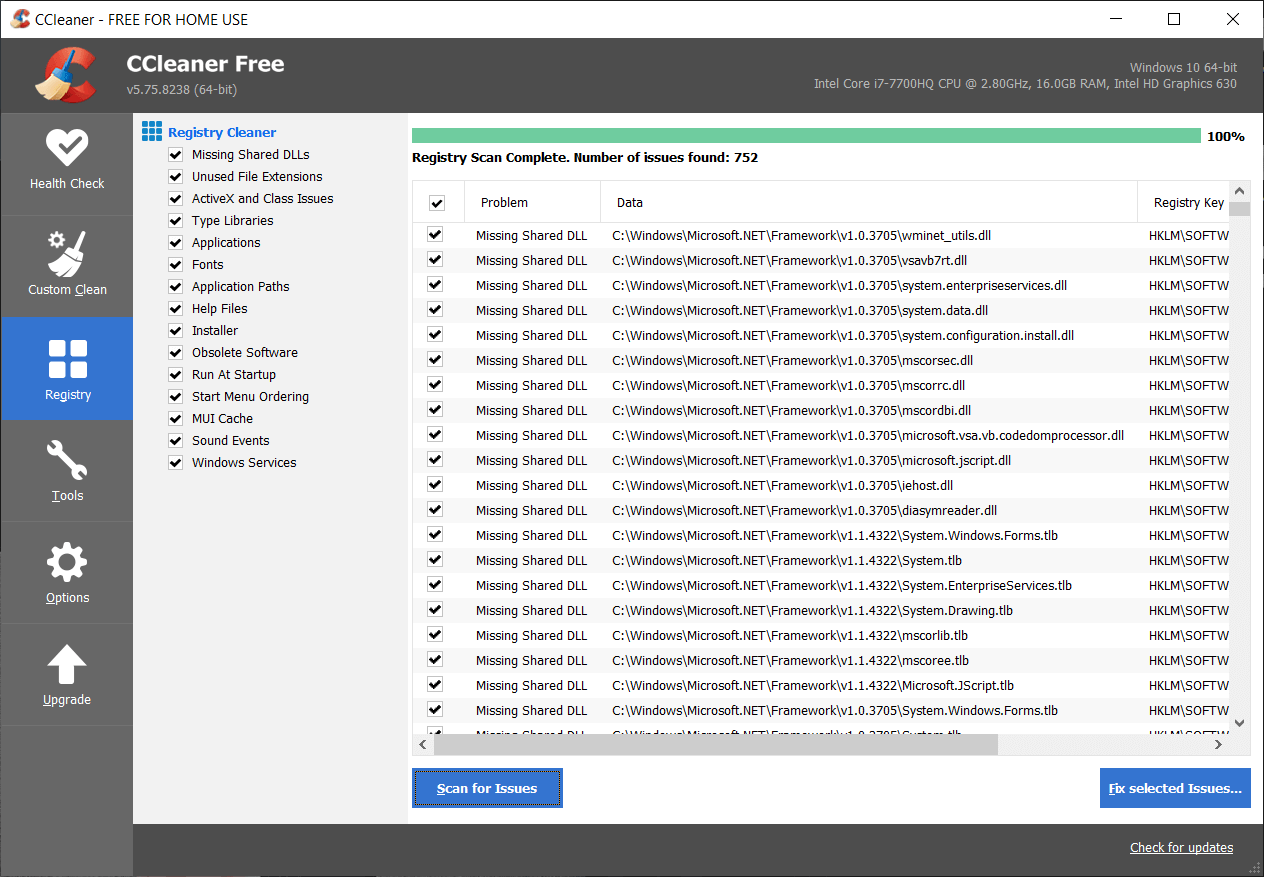
9. Wenn CCleaner fragt: „ Möchten Sie Backup-Änderungen an der Registrierung? “ Wählen Sie „Ja “.
10. Sobald Ihre Sicherung abgeschlossen ist, klicken Sie auf die Schaltfläche Alle ausgewählten Probleme beheben .
11. Starten Sie Ihren PC neu, um die Änderungen zu speichern.
Methode 7: Führen Sie einen sauberen Neustart in Windows durch
Manchmal kann Software von Drittanbietern mit dem Windows Store in Konflikt geraten, daher sollten Sie keine Apps aus dem Windows Apps Store installieren. Um das Problem No Install Button in Windows Store zu beheben, müssen Sie einen sauberen Neustart Ihres PCs durchführen und das Problem Schritt für Schritt diagnostizieren.
Methode 8: Führen Sie die Problembehandlung für Windows Update und Windows Store Apps aus
1. Geben Sie Fehlerbehebung in die Windows-Suchleiste ein und klicken Sie auf Fehlerbehebung.
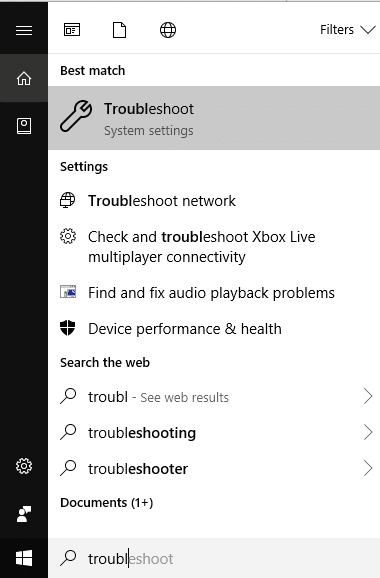
2.Wählen Sie als Nächstes im linken Fensterbereich Alle anzeigen aus.
3. Wählen Sie dann aus der Liste Computerprobleme beheben Windows Update aus.
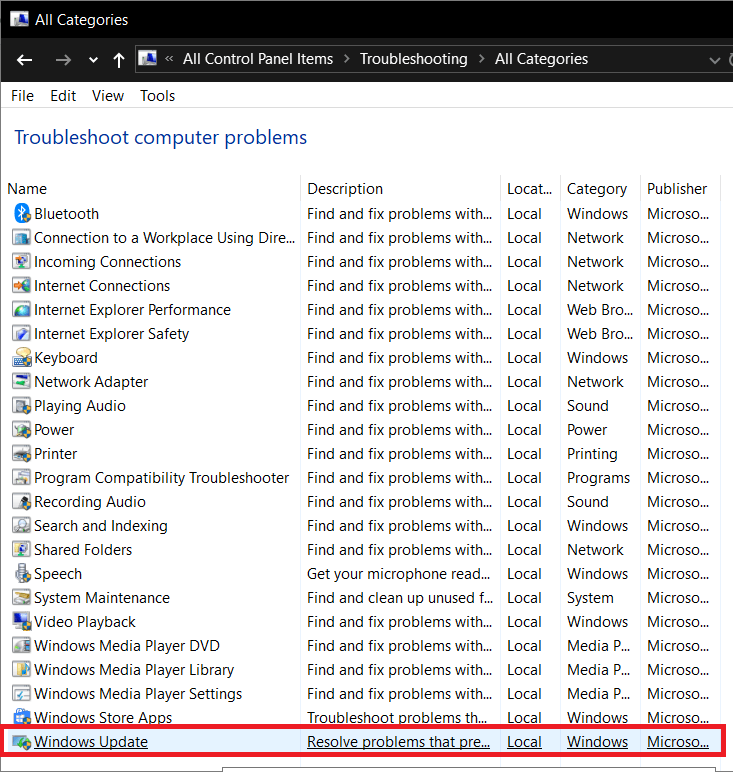
4. Folgen Sie den Anweisungen auf dem Bildschirm und lassen Sie die Windows Update-Fehlerbehebung laufen .
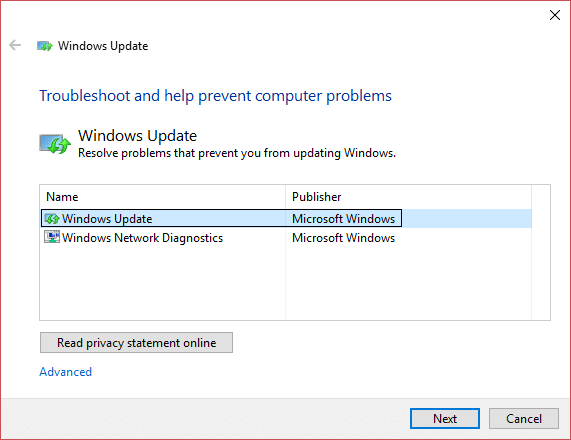
5. Gehen Sie jetzt wieder zurück zum Fenster Alle anzeigen, aber wählen Sie diesmal Windows Store Apps. Führen Sie die Problembehandlung aus und befolgen Sie die Anweisungen auf dem Bildschirm.
6. Starten Sie Ihren PC neu und versuchen Sie erneut, Apps aus dem Windows Store zu installieren.
Empfohlen:
- Beheben Sie den Windows Store-Fehler Der Server ist gestolpert
- Beheben Sie, dass Windows Store in Windows 10 nicht geladen wird
- 7 Möglichkeiten, um zu beheben, dass der angeschlossene Laptop-Akku nicht aufgeladen wird
- Korrigieren Sie die hohe CPU-Auslastung der ausführbaren Antimalware-Dienste
Das war's, Sie haben die Schaltfläche " Keine Installation" im Windows Store erfolgreich behoben, aber wenn Sie noch Fragen zu diesem Beitrag haben, können Sie diese gerne im Kommentarbereich stellen.
